如何从不同的电子表格中移动或复制单个工作表
来源:网络收集 点击: 时间:2024-09-02【导读】:
在EXCEL电子表格操作过程中,有时会需要将两个表格进行合并(主要是将工作表进行整体的移动或复制),那么这一看似简单的操作该如何实现呢?本篇就来为大家详细介绍一下。工具/原料moreWIN系统 WPS方法/步骤1/7分步阅读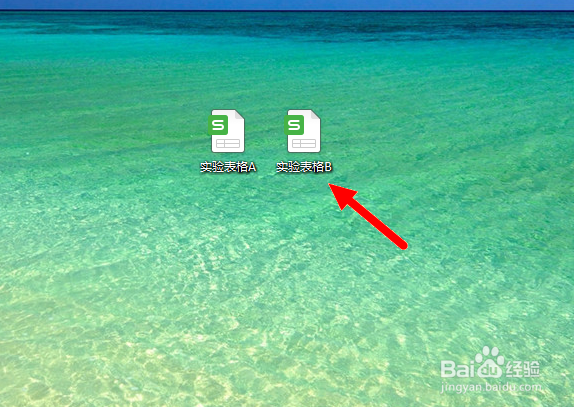 2/7
2/7
 3/7
3/7 4/7
4/7 5/7
5/7 6/7
6/7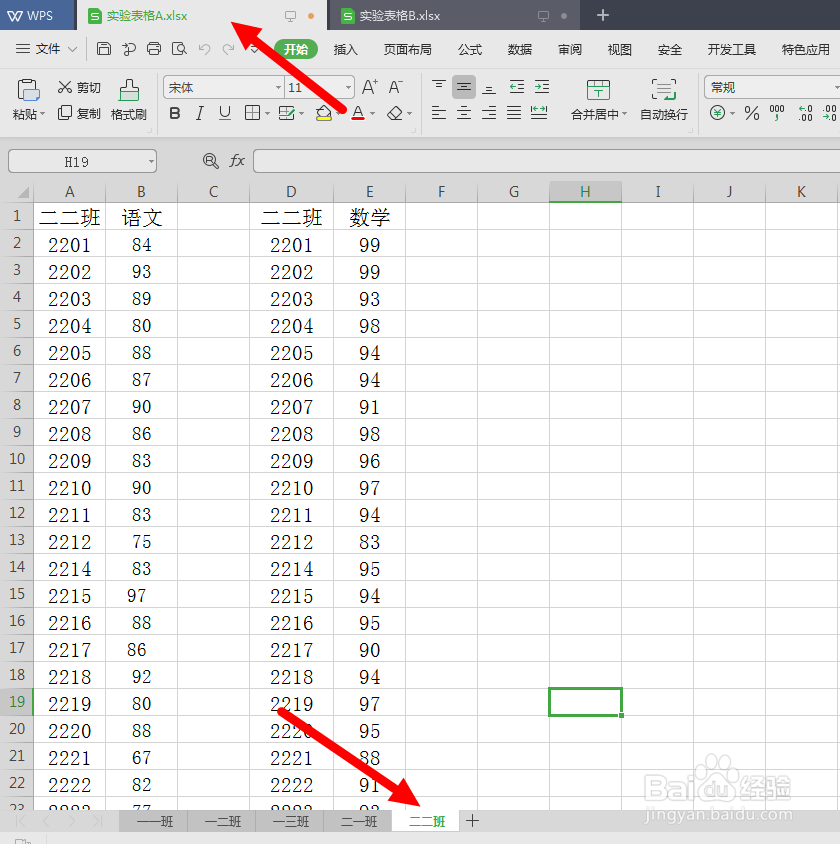 7/7
7/7 注意事项
注意事项
首先再明确一下我们的目的,是要把表格B中的某一个工作表移动到表格A当中合适的位置。这里当然不能是简单的复制粘贴。
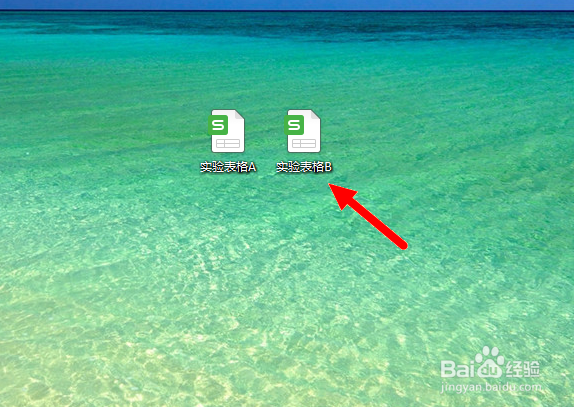 2/7
2/7将两个表格都打开,可以看到表格A中是一一至二一4个班的成绩,而表格B中是二二至三二4个班的成绩。每一个班的成绩是一个工作表,我们首先来将二二班的成绩从表格B中移动到表格A。

 3/7
3/7在表格B中我们找到二二班的工作表标签名字,如图,右击这个需要移动的工作表标签。从菜单中选择“移动或复制工作表”进行点击。
 4/7
4/7这时会弹出一个移动工作表对话框,点击第一个选项框右边的小黑三角可以选择工作表将要移动到的地方,然后下边的选项框可以选择工作表移动到新的工作表后所在位置(顺序)。
 5/7
5/7二二班的成绩要从表格B移动到表格A,A是我们的目的地,故而这里要选择“实验表格A”,在表格A中想要把它紧接着放在二一班后面,所以选择“移动至最后”。其中“建立副本”这个选项,如果勾选就是复制工作表,如果不选就是移动,在这里我们先实验一下移动。选好后点击确定按钮。
 6/7
6/7经过上面操作,我们打开表格A,已然看到二二班的成绩已经成功显示在了想要的位置,如图。
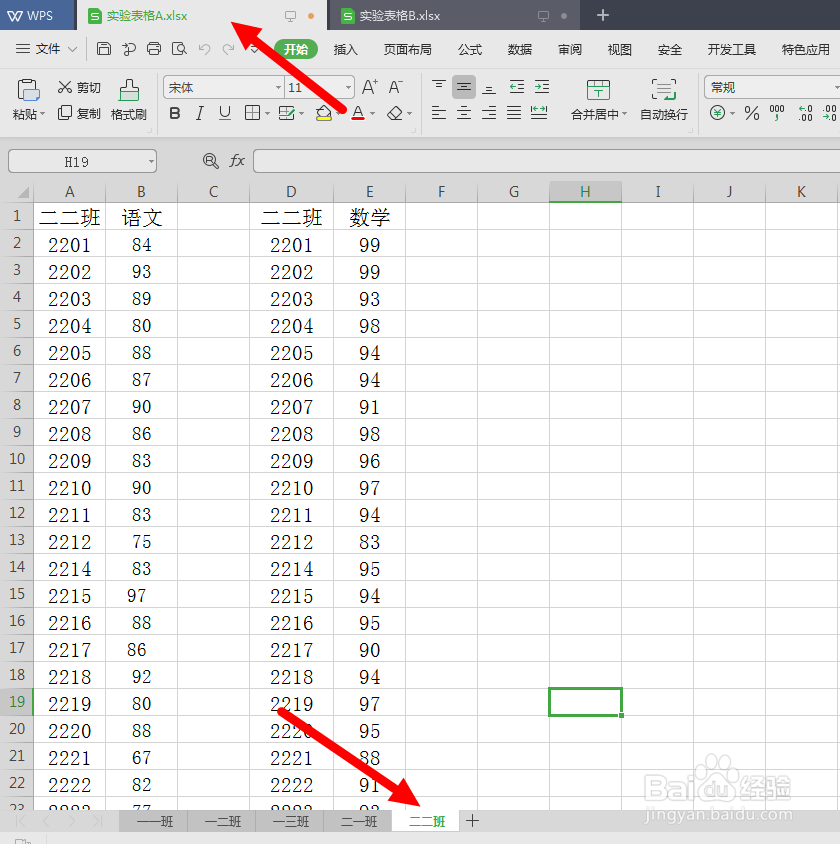 7/7
7/7而由于刚才并没有勾选“建立副本”,所以表格B中的二二班成绩已经不存在了。
 注意事项
注意事项配置“移动或复制工作表”对话框时要记得是目标表格的位置
喜欢请投票多谢!
软件EXCEL工作表复制电子表格合并版权声明:
1、本文系转载,版权归原作者所有,旨在传递信息,不代表看本站的观点和立场。
2、本站仅提供信息发布平台,不承担相关法律责任。
3、若侵犯您的版权或隐私,请联系本站管理员删除。
4、文章链接:http://www.1haoku.cn/art_1185014.html
 订阅
订阅